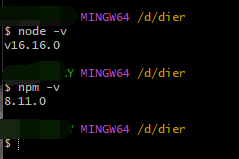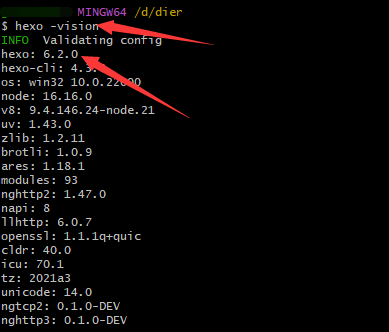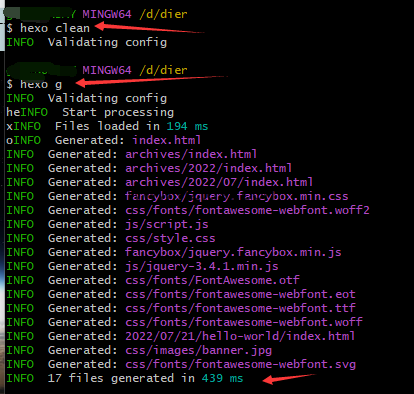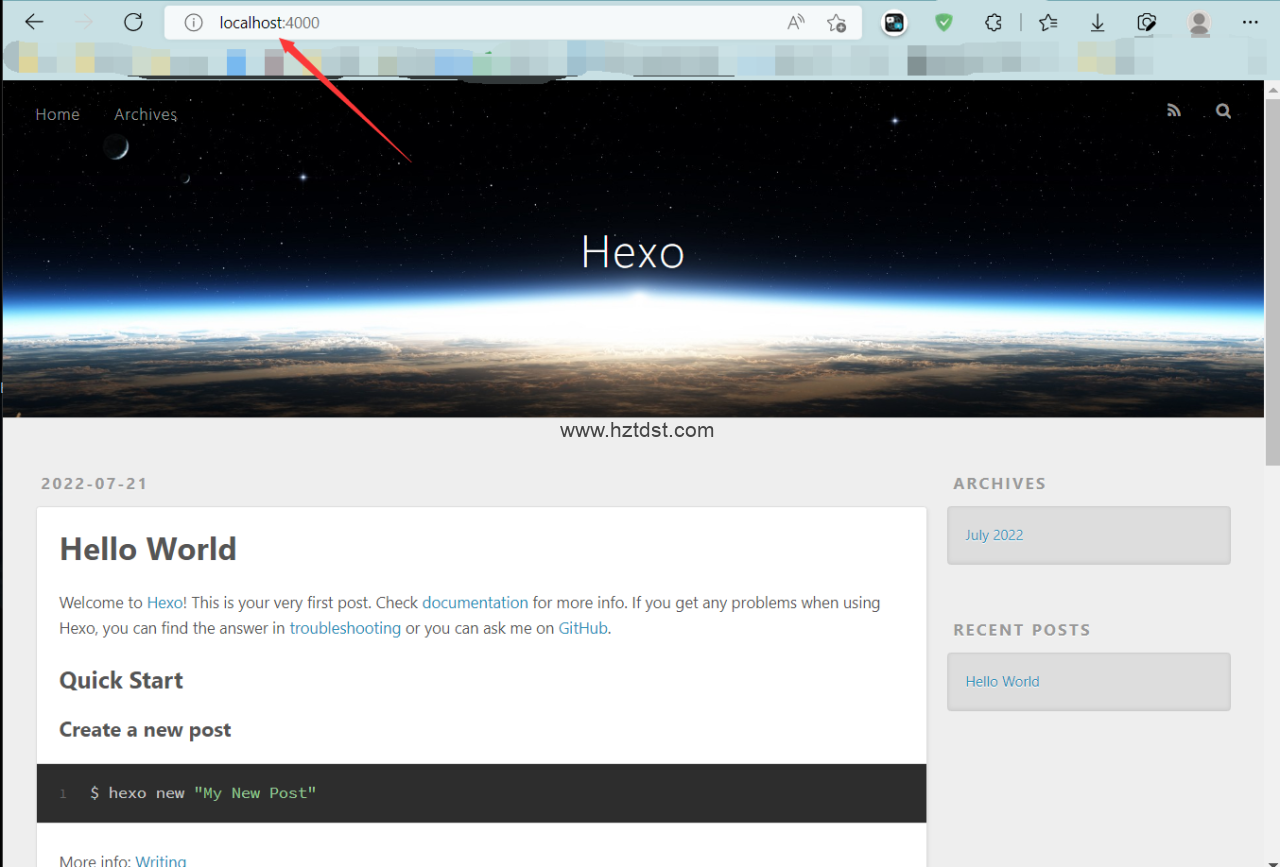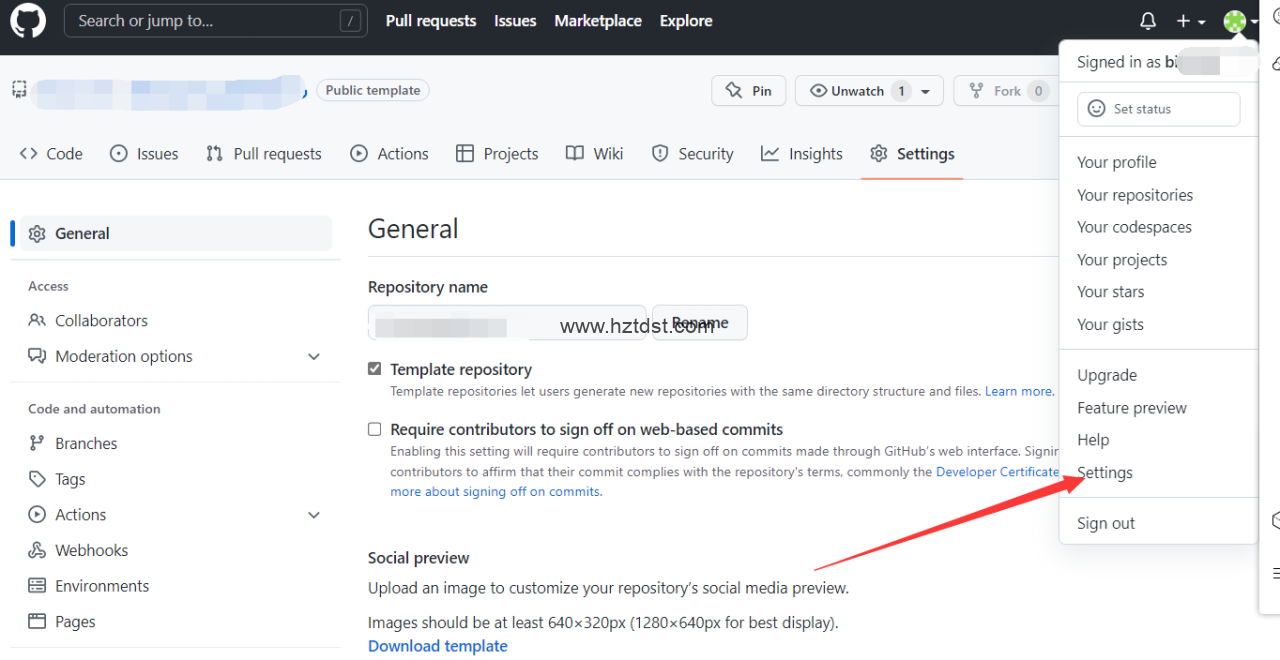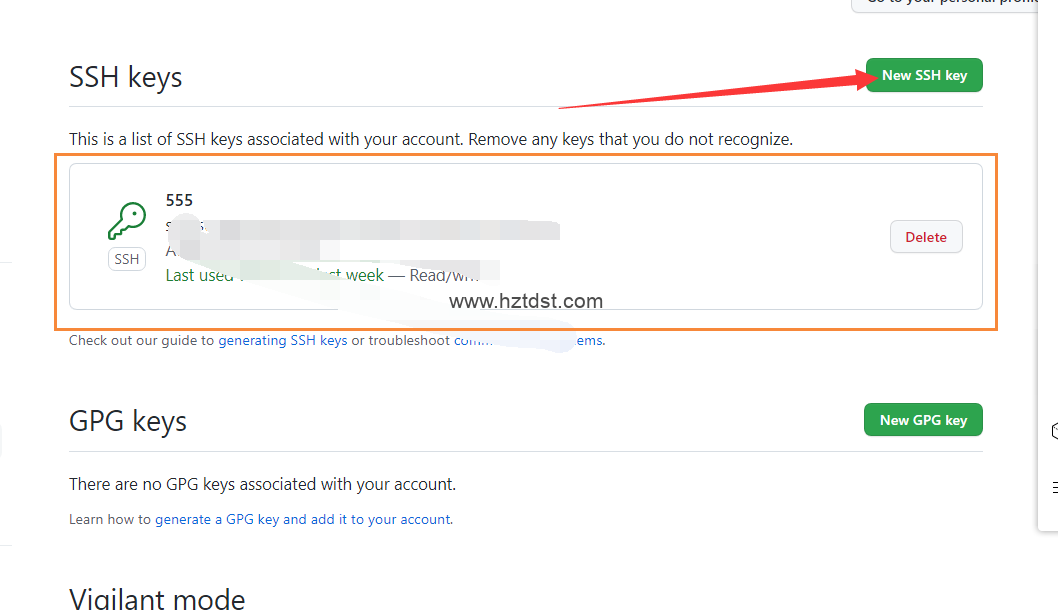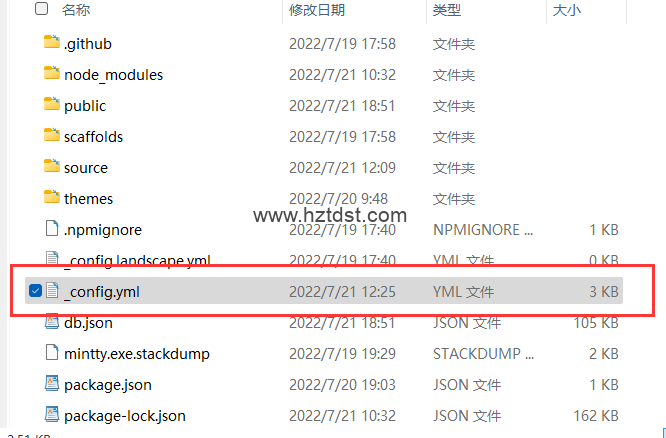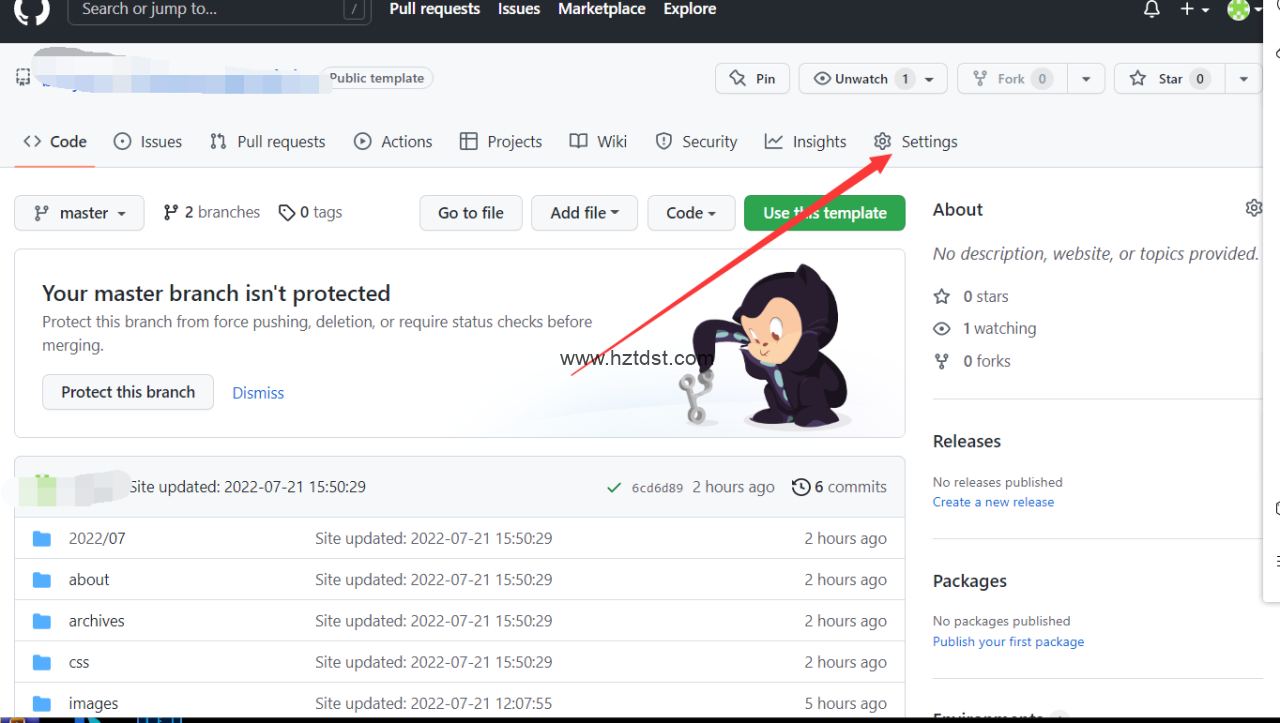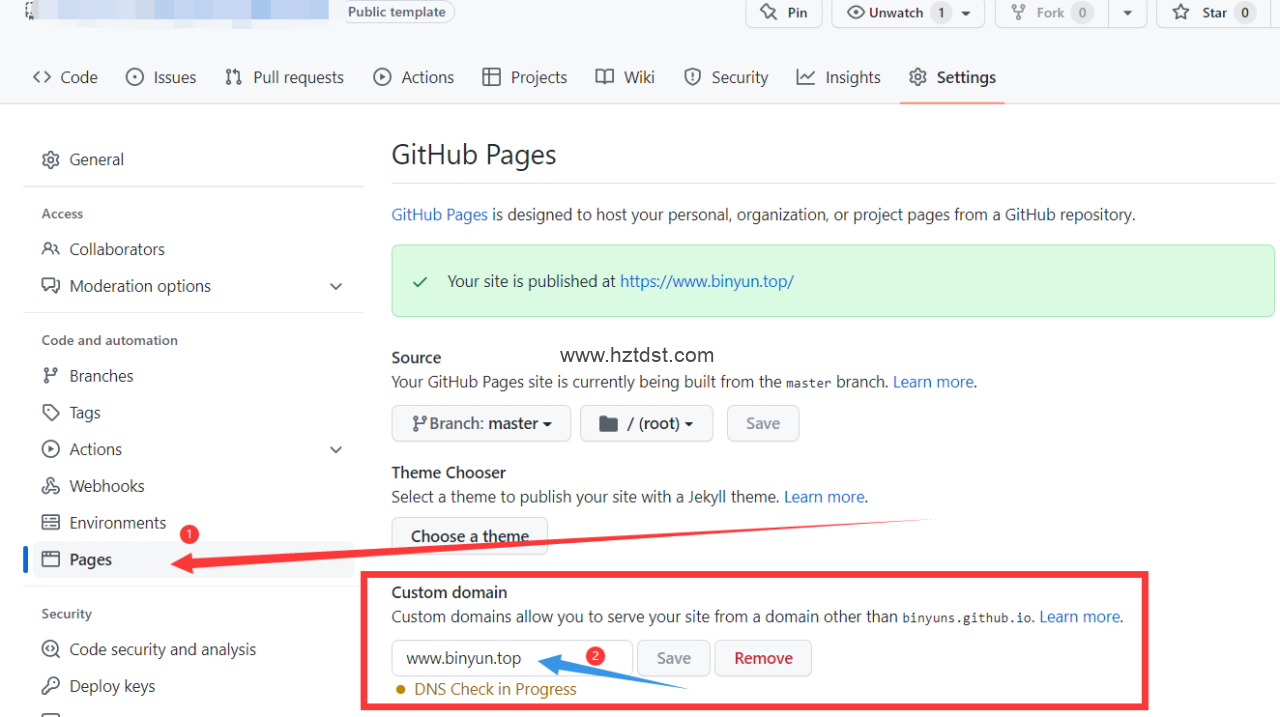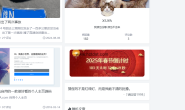本文及资源最后更新时间 2022-08-26 by sky995
满满都是干货,没有一滴水分。好人卡资源网我也是最近才玩儿这个hexo博客系统,hexo看起来还不错,在网上也找了许多搭建教程,看的晕头转向,错误频出,于是我就自己摸索总结出了本文,希望能够帮助到大家,教程真是非常细致,喜欢救收藏一下吧!
为什么用GitHub搭建hexo博客呢? GitHub是什么就不多说,关键是它免费啊,在大陆搭建网站又要备案,又有人天天管你,网站基本就纯公益型,使用GitHub搭建hexo,你甚至什么钱都不用花,一套免费还稳定的博客,只需要你勤劳的双手点一点就可以实现,何乐而不为呢?,说他缺点吧,也有,就是大陆访问速度一般,不过这不算什么,相信大家都懂。
好了,废话不多说,直接上来开始干
我使用的是Windows11 系统搭建的,其他的不清楚。
首先上 下载两款必备软件 链接都准备好了
一款 Nodejs,另一款 Git
Git
Nodejs
下载完成后创建一个文件夹(网站目录所在地)
右键该文件夹 找到 “Git Bash Here” 单击运行 你会看到这个窗口
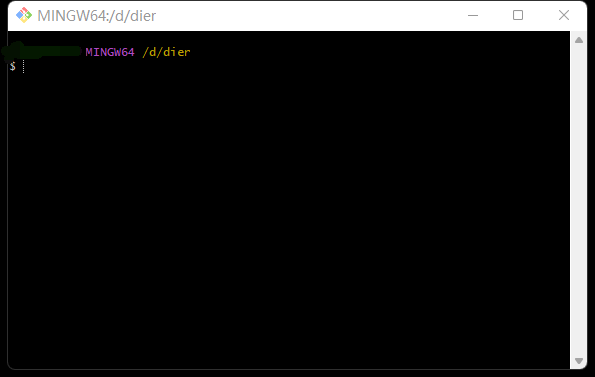
输入 node -v
输入 npm -v
查看版本号
输入 hexo init 初始化博客 ,从GitHub下载源码到本地目录
稍等片刻 等待下载完成
输入 hexo -vision 查看版本信息 如图 hexo已经安装完毕
输入 hexo clean清理
输入 hexo g 生成页面
输入 hexo s 生成本地预览
到这一步,打开浏览器 复制提示的网址 访问网站 ,如果无法访问 使用 hexo server -p 5000 来更改端口(5000为端口号)
安装GIT部署插件
输入 npm install hexo-deployer-git --save
本地的hexo就已经部署完毕了
接下来生成密钥
输入 git config --global user.name "你的GitHub用户名"
输入 git config --global user.email "你的GitHub注册邮箱"
接下来生成密钥
输入 ssh-keygen -t rsa -C "你的GitHub注册邮箱"
直接三个回车,根据提示找到生成的.ssh的文件夹中的id_rsa.pub密钥,将内容全部复制。
打开 GitHub.com ,没有账户使用邮箱注册一个
有的话直接点链接进入
keys设置页面
进入主页 右上角 setting , 点击左侧 SSH and GPG keys
标题随意,把生成的密钥粘贴进去, 最后点击Add SSH key。
在Git Bash中检测GitHub公钥设置是否成功
输入 ssh git@github.com
如果提示中 开头 有你的用户名 或看到 successfully,表示成功。
密钥是用来连接GitHub仓库的,只有经过验证才可以上传到仓库,确保安全性。
接下来 找到你电脑创建的hexo源码的目录 找到_config.yml 文件 (站点配置)。 theme中的是主题配置文件。
打开站点的配置文件_config.yml,翻到最后修改为:
deploy:
type: git
repo: git@github.com:你的用户名/你的用户名.github.io.git
branch: main
repo中的内容就是你进入仓库后 页面中间 绿色按钮 code,里面的ssh链接。
branch是仓库的默认名,看你仓库用的是 main还是master,现在默认是main,具体看你仓库branches设置 传送门
最后再输入
hexo clean 清理
hexo g 生成页面
hexo d 发布到GitHub
现在进入GitHub 中你的域名就可以看到网站啦,你的域名就是最开始设置的库名 xxx.github.io
你还想个性一点的话,可以在github设置自定义域名
在仓库点击settings ,是页面中上边的setings,不是右上角的。
左边找到 pages 进入 在custom domain 设置你自己的域名,域名直接cname解析至 你的仓库域名即可。
现在你就可以用自己的域名访问hexo啦!
如果你发布的文章上传到GitHub后 自定义域名失效了,那么你就到GitHub 重新设置一下,然后在仓库里把 cname这个文件下载下来,里面是你的域名,把这个文件放置到你本地源码的 source中,这样以后发布也不会失效了。
下面是几个命令
发布文章一定按照这个顺序进行
` hexo clean` 清理缓存
hexo g 生成页面
hexo s 生成本地预览
hexo d 推送至GitHub
hexo创建新文章命令
hexo new post 文章名
执行后会在 源码的 source文件下的 _posts 文件中 生成一个名为 xxxx标题.md 的文件,文章就在这里编辑,编辑完后,按照上面四步走顺序完成发布。
好啦,教程到此结束,hexo设置模板等以后再说吧!